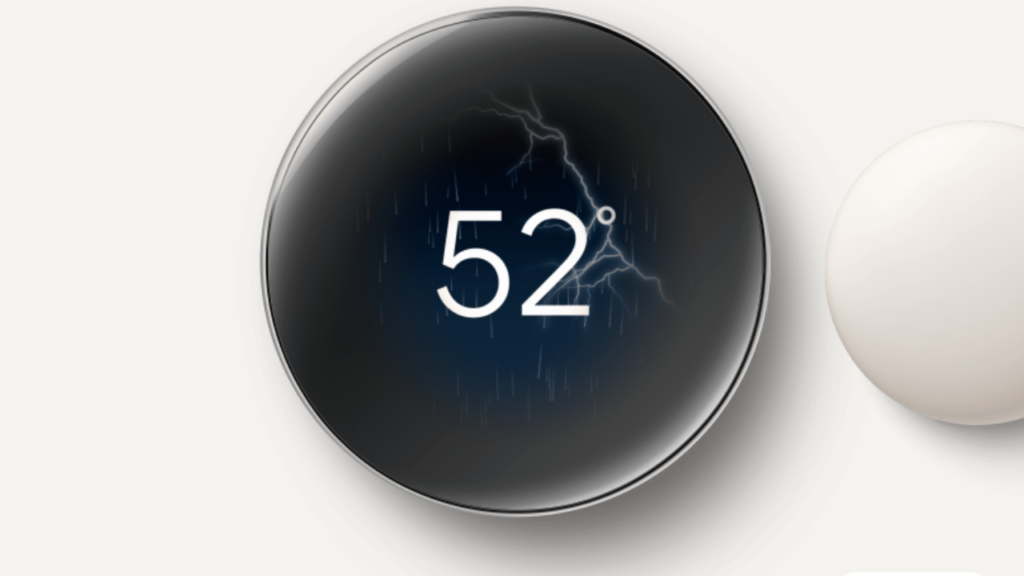
Changer le mot de passe de votre routeur Google Nest est une étape cruciale pour garder votre connexion internet sécurisée à la maison. Si vous venez d’acheter un routeur ou si ça fait longtemps que vous n’avez pas mis à jour votre mot de passe, ce guide est pour vous.
C’est super important de protéger votre Wi-Fi pour que personne d’autre ne puisse l’utiliser sans votre permission.
Dans cet article, je vais vous montrer comment faire cette mise à jour rapidement et simplement, en utilisant l’application Google Home sur votre téléphone.
Cela ne prendra que quelques minutes, et cela peut vraiment faire la différence pour garder vos informations personnelles en sécurité.
Pourquoi changer votre mot de passe Google Nest?
Hey, vous savez quoi ? Changer régulièrement le mot de passe de votre routeur Wi-Fi, comme le Google Nest, c’est un peu comme changer les serrures de votre maison.
Ça peut sembler un peu ennuyeux, mais c’est super important pour garder vos infos bien au chaud et en sécurité.
Et avec tout ce qui se connecte automatiquement chez vous, de votre smartphone à votre frigo intelligent, une bonne sécurité Wi-Fi, c’est la clé pour éviter les visiteurs indésirables sur votre réseau.
Sécurité renforcée : Imaginez ça comme une porte blindée pour votre vie numérique. Quand vous mettez à jour votre mot de passe, vous aidez à bloquer les intrus qui pourraient essayer de se faufiler sur votre réseau pour voler des infos comme vos mots de passe, vos e-mails, ou pire encore.
Bonnes pratiques : C’est comme se brosser les dents, mais pour votre réseau Wi-Fi. Les experts en sécurité disent qu’il faut changer votre mot de passe de temps en temps pour rester un coup d’avance sur les hackers. C’est pas juste une bonne idée, c’est essentiel.
Alors, vous êtes prêts à donner un coup de neuf à votre sécurité Wi-Fi ? C’est super simple et ça peut vraiment faire une différence. Si vous avez des questions ou besoin d’aide, n’hésitez pas à lancer la conversation. On est là pour ça !
Lire également : Comment connecter le thermostat Google Nest au Wi-Fi
Pré-requis pour changer le mot de passe de votre routeur Google Nest
Avant de plonger dans les étapes pour changer votre mot de passe, il y a quelques petites choses à préparer. C’est un peu comme faire le vide avant de repeindre une pièce – ça assure que tout se passe bien et sans accroc.
1. Déconnectez vos appareils :
- Pourquoi ? Tout simplement parce que si vos appareils restent connectés pendant que vous changez le mot de passe, ils pourraient ne pas reconnaître le nouveau et se retrouveraient sans accès à Internet. Un peu gênant, non ?
- Comment ? C’est simple. Allez dans les paramètres Wi-Fi de chaque appareil et choisissez ‘Oublier ce réseau’. Après le changement de mot de passe, vous les reconnecterez.
2. Choisissez un mot de passe robuste :
- Pas trop simple : Évitez les trucs trop évidents comme « 12345678 » ou « password ». Ça, c’est du pain béni pour les pirates !
- Mélangez les caractères : Utilisez des lettres (majuscules et minuscules), des chiffres et même des symboles si votre routeur le permet.
- La longueur idéale : Entre 8 et 63 caractères. Plus c’est long, mieux c’est, parce que ça devient plus difficile à deviner.
C’est comme mettre un bon gros cadenas sur votre Wi-Fi. Vous ne donneriez pas une clé de chez vous à n’importe qui, n’est-ce pas ? Alors, pourquoi faire simple pour votre réseau !
Étapes pour changer le mot de passe via l’application Google Home
Maintenant que vous avez préparé le terrain, passons aux choses sérieuses : changer ce mot de passe ! C’est comme démarrer une nouvelle série : un peu d’excitation, un brin de suspense, mais au final, ça va bien se passer. Suivez ces étapes simples avec l’application Google Home et votre réseau sera aussi frais que nouveau.
1. Lancement de l’application Google Home :
- Ouvrez l’app : Sur votre smartphone, lancez l’application Google Home. Si vous ne l’avez pas encore, elle est disponible sur le Play Store ou l’App Store.
- Sélectionnez votre routeur : Sur l’écran d’accueil, trouvez votre Google Nest Wi-Fi. C’est probablement nommé quelque chose comme ‘Maison’ ou ‘Wi-Fi de la famille’.
2. Navigation dans les paramètres du réseau :
- Accédez aux réglages : Tapez sur ‘Paramètres’, puis sur ‘Réseau & général’.
- Trouvez les options de sécurité : Ici, vous pouvez voir votre configuration actuelle. Cherchez l’option pour modifier votre mot de passe.
3. Configuration du nouveau mot de passe :
- Entrez votre nouveau mot de passe : Dans le champ prévu, tapez votre nouveau mot de passe fort. Rappelez-vous de ce qu’on a dit plus tôt sur un bon mot de passe !
- Enregistrez les modifications : Une fois que vous êtes sûr de votre nouveau mot de passe, cliquez sur ‘Enregistrer’. Et voilà, c’est fait !
C’est un peu comme quand vous réussissez une recette compliquée. On se sent bien, non ? Et maintenant, votre réseau est sécurisé avec un mot de passe tout neuf.
Si vous avez des soucis ou des questions sur l’utilisation de l’application ou les étapes à suivre, je suis là pour ça. On est ensemble dans cette aventure !
Résolution des problèmes de connexion après changement de mot de passe
Vous avez changé votre mot de passe, et là, petit hic : certains de vos appareils refusent de se connecter au Wi-Fi. Pas de panique !
C’est comme quand on essaie de démarrer une voiture par un matin froid : parfois, il faut juste un peu de patience et les bons gestes.
1. Que faire si vos appareils ne se connectent plus ?
- Redémarrez vos appareils : Parfois, le simple fait de redémarrer peut aider. Éteignez votre appareil (smartphone, tablette, ordinateur, etc.), attendez quelques secondes, puis rallumez-le.
- Reconnectez les appareils : Retournez dans les paramètres Wi-Fi, sélectionnez votre réseau, entrez le nouveau mot de passe et connectez-vous. Ça devrait faire l’affaire !
2. Support technique et assistance :
- Vérifiez les paramètres du routeur : Assurez-vous que le routeur fonctionne correctement. Parfois, un petit ajustement dans les paramètres peut résoudre beaucoup de problèmes.
- Contactez le support Google Home : Si rien ne fonctionne, n’hésitez pas à contacter le support. Ils sont là pour vous aider, et souvent, ils ont des astuces ou des solutions que vous n’auriez jamais imaginées.
C’est un peu comme demander de l’aide quand on est perdu en route. Il n’y a aucune honte à demander, et ça peut vraiment simplifier les choses. Et rappelez-vous, chaque problème a sa solution. On est là pour s’assurer que vous puissiez profiter pleinement de votre connexion internet sans tracas.
Mandiaye Ndiaye ! Expert en Management d'Activité Opérationnelle | Spécialiste SEO & Transformation Digitale | Web Design & Contenu Optimisé IA |






